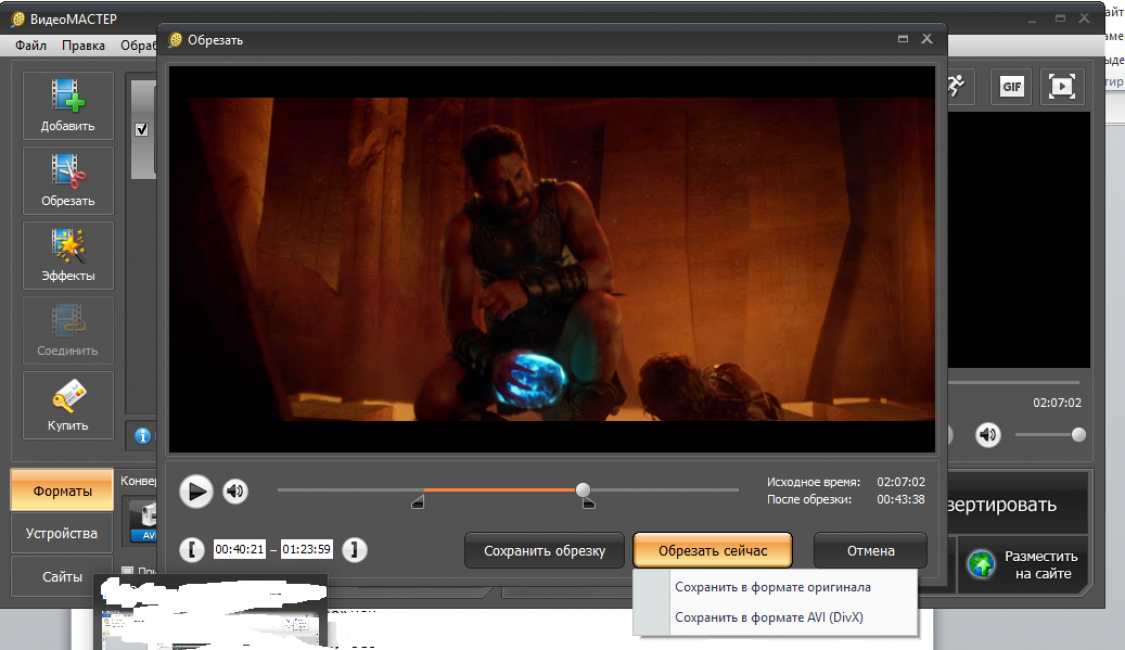Как разбить видео на кадры онлайн и на ПК
Если разбить видео на кадры, то можно получить десятки, сотни и тысячи уникальных фрагментов – создать уникальные изображения и анимации, выделить лучшие моменты ролика и поделиться ими с миром. Это несложно: раскадровку легко выполнить в редакторе видео или с помощью онлайн-сервисов. Результаты можно сохранить во всех популярных форматах. Поговорим о том, как разбить видео на кадры, а также представим лучшие программы и сервисы для быстрого разделения роликов на фрагменты.
Команда Movavi стремится предоставлять только актуальную и проверенную информацию. Вот что мы делаем для этого:
Все продукты в этой статье протестированы командой Movavi.
При тестировании мы сравниваем ключевые параметры, включая обрезку видео и аудио, визуальные эффекты, стабилизацию, настройку качества видео, сохранение видео и другие важные характеристики.
Как разбить видео на кадры?
Используйте одну из программ ниже.
Редактор видео с удобным, интуитивно понятным пользовательским интерфейсом на русском языке. Обладает широким функционалом и при этом не требует долгого обучения перед началом работы – достаточно посмотреть ознакомительный ролик и все станет понятно.
Чтобы разбить видео по кадрам, перенесите ролик на рабочую панель или укажите путь к нему после нажатия на кнопку Добавить медиафайлы, после чего выберите опцию Редактировать. Теперь вы можете разложить ролик покадрово, а также сохранить любой фрагмент, нажав на значок фотоаппарата.
Обратите внимание: Movavi Video Editor позволяет работать с видео в любом разрешении и сохранять фрагменты в максимальном качестве. При необходимости можно провести их редактирование, добавить визуальные эффекты и сохранить без прекращения работы над проектом.
Adobe
® Premiere® ProПрограмма входит в состав Adobe® Creative Cloud® и предназначается для профессионального видеомонтажа. Интерфейс софта современный, интуитивно понятный. Однако большое количество опций осложняет его: по мнению новичков, разобраться с ходу во многих функциях практически невозможно. Вероятно придется посмотреть несколько обучающих роликов перед тем, как разбить гифку на кадры или провести раскадровку видео.
Интерфейс софта современный, интуитивно понятный. Однако большое количество опций осложняет его: по мнению новичков, разобраться с ходу во многих функциях практически невозможно. Вероятно придется посмотреть несколько обучающих роликов перед тем, как разбить гифку на кадры или провести раскадровку видео.
Чтобы перейти к редактированию файлов, необходимо скачать и установить программу, активировать демонстрационный доступ или приобрести лицензию. Функционал бесплатной версии ограничен, не забывайте об этом.
Sony Vegas
В линейке компании есть 2 продукта, которые идеально подходят для раскадровки видео – это Vegas Edit и Vegas Pro. Первый вариант ориентирован на новичков, обладает простым интерфейсом и ограниченным функционалом, стоит дешевле профессиональной версии и не требует долгого обучения.
Vegas Pro – программа для профессионального видеомонтажа, которая больше подходит опытным специалистам. Софт помогает быстро разбивать видео на кадры, проводить редактирование фрагментов и накладывать визуальные эффекты.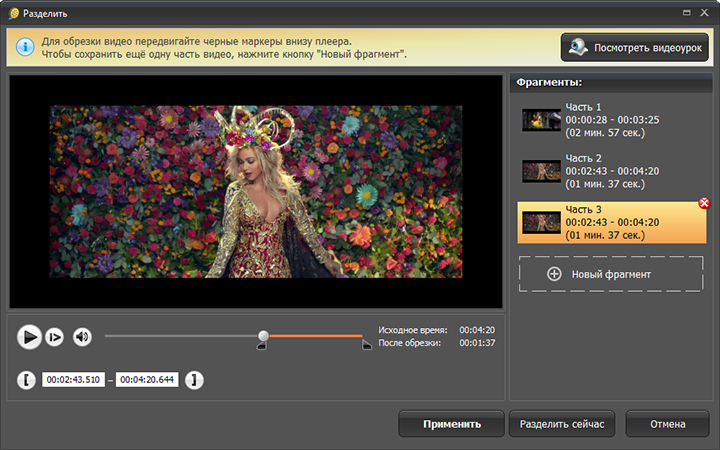 Однако функционал программы, по мнению экспертов, может оказаться слишком сложным для новичков.
Однако функционал программы, по мнению экспертов, может оказаться слишком сложным для новичков.
VirtualDub
По признанию разработчика, эта утилита – прямое доказательство того, что у него было слишком много свободного времени в колледже. Программа простая, с устаревшим дизайном, но бесплатная и вполне пригодная для разбивки видео на кадры.
Ограниченность функционала подтверждает и сам разработчик. По его словам, VirtualDub нельзя относить к числу универсального редактора. Утилита предназначена для захвата и базовой обработки видео, поддерживает пакетное редактирование и преимущественно подходит для работы с роликами в формате AVI.
Fastreel
Раскадровка видео онлайн без загрузки и установки софта – просто перейдите на официальный сайт, добавьте ролик и начинайте работу над ним. Не понадобится даже предварительная регистрация и авторизация, только если захотите приобрести лицензию или воспользоваться дополнительными возможностями сервиса.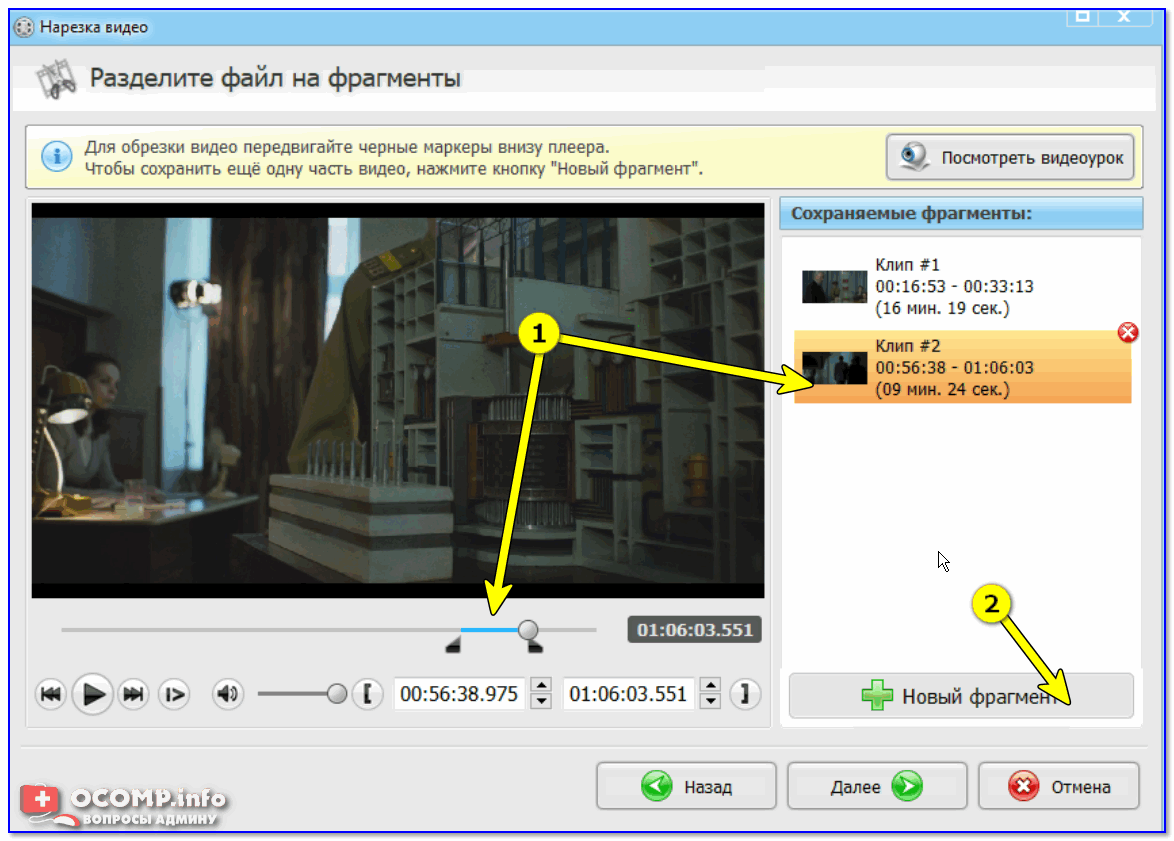
Интерфейс – простой и интуитивно понятный. С помощью формы поиска на сайте можно найти любую интересующую опцию и ознакомиться с ней. Дополнительно при раскадровке можно провести редактирование фрагментов, добавить эффекты и сохранить снимки в популярных форматах. Функционал сервиса доступен как при оплате лицензии, так и в тестовом режиме.
Img2Go
Сервис для разбивки видео на кадры онлайн, который также помогает редактировать ролики и преобразовывать их в другие форматы, сохранять фрагменты в виде изображений в популярных форматах и накладывать водяные знаки. Регистрация и базовые опции доступны бесплатно после регистрации и авторизации на сайте. Однако в этом случае максимальный размер файла будет ограничен. Чтобы получить доступ ко всем возможностям сервиса, необходимо приобрести платную версию.
Онлайн-редактор позволяет работать с несколькими видео, сохраняя проекты в личном кабинете и возвращаясь к ним. С его помощью можно редактировать ролике во всех основных форматах, конвертировать их и добавлять эффекты, проводить базовый монтаж видео и готовить его к размещению на сайтах и в социальных сетях.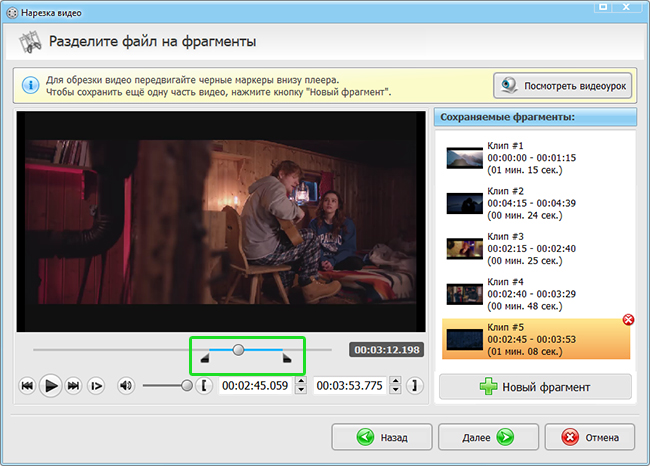
Сервис преимущественно ориентирован на работу с анимацией в формате GIF. С его помощью можно провести раскадровку файла, сохранить фрагменты в виде изображений без потери качества. Также сервис позволяет использовать дополнительные инструменты для обработки анимации, преобразования видео в GIF, добавления визуальных эффектов и текста.
Помимо этого, онлайн-сервис помогает редактировать и разбивать на кадры видео в MP4, WebM, AVI, MPEG, FLV, MOV, 3GP и других популярных форматах. Возможности для монтажа и раскадровки, по отзывам пользователей, сильно ограничены. Но иногда этого может оказаться достаточно, особенно если речь идет о простой разбивке ролика на кадры.
Создавайте видео. Творите. Вдохновляйте.
* Бесплатная версия Movavi Video Editor имеет следующие ограничения: 7-дневный пробный период, водяной знак на сохраненных видео и, если вы сохраняете проект как аудиофайл, возможность сохранить только ½ длины аудио. Подробнее
Часто задаваемые вопросы
Как сделать раскадровку видео на компьютере?
Удобнее всего использовать программное обеспечение.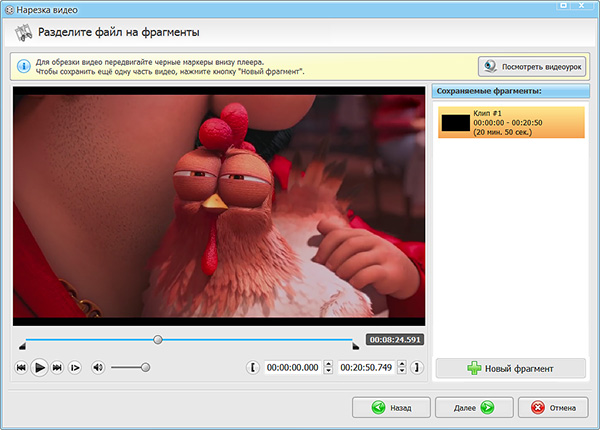 Можно использовать Movavi Video Editor – это редактор видео с простым и интуитивно понятным пользовательским интерфейсом, с помощью которого легко разбивать ролики на кадры, добавлять визуальные эффекты и субтитры. Параллельно с возможностью проводить раскадровку вам будут доступны десятки инструментов для творчества и их использование не потребует длительного обучения. Просто посмотрите короткий ознакомительный ролик, и вы будете готовы к работе.
Можно использовать Movavi Video Editor – это редактор видео с простым и интуитивно понятным пользовательским интерфейсом, с помощью которого легко разбивать ролики на кадры, добавлять визуальные эффекты и субтитры. Параллельно с возможностью проводить раскадровку вам будут доступны десятки инструментов для творчества и их использование не потребует длительного обучения. Просто посмотрите короткий ознакомительный ролик, и вы будете готовы к работе.
Как разбить видео на кадры на Mac?
Необходимо подобрать программу, которую можно установить на компьютер с операционной системой macOS. Подойдет Movavi Video Editor – универсальный редактор видео, который полностью совместим с ОС и корректно работает на Mac всех поколений.
Как разбить видео на кадры онлайн?
Можно использовать специальные онлайн-сервисы. Например, Fastreel – он помогает редактировать и разбивать на кадры видео во всех популярных форматах, а также располагает множеством инструментов для монтажа и творчества.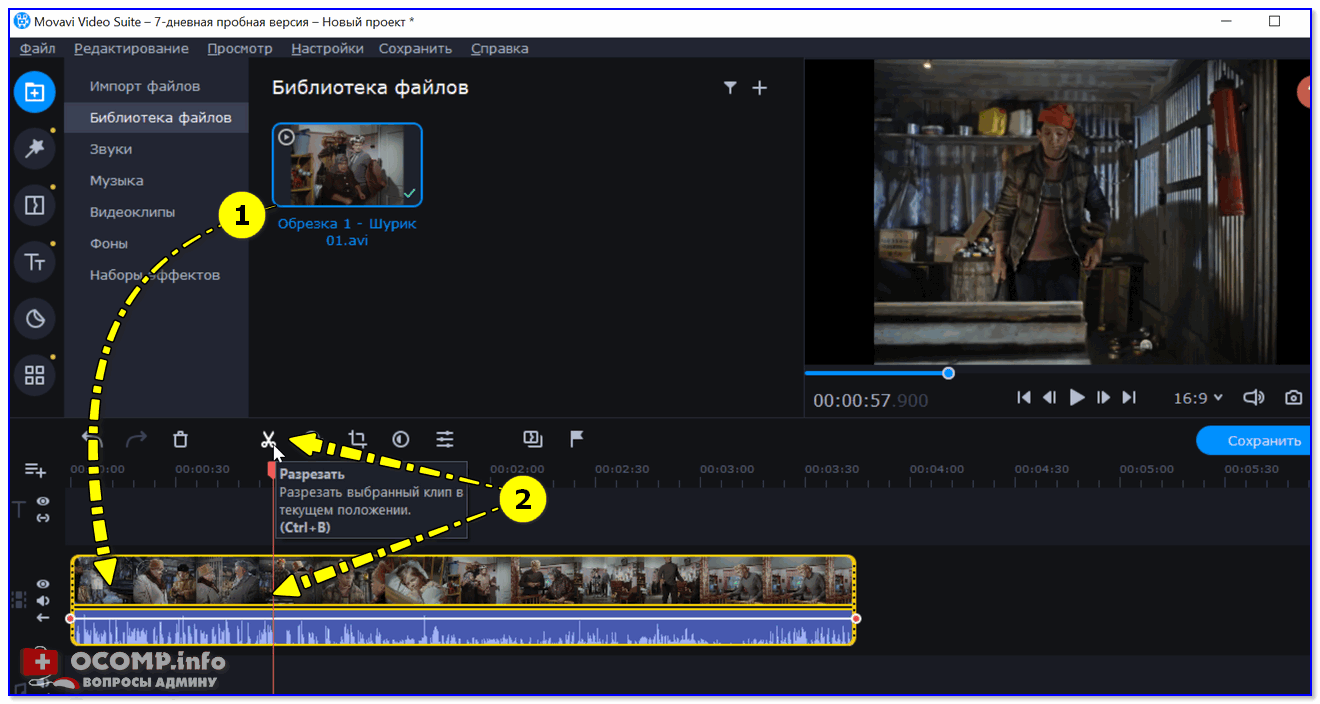 Начать работу над роликом можно без регистрации и бесплатно. Для этого не потребуется загрузки софта – редактирование будет проходить прямо в браузере.
Начать работу над роликом можно без регистрации и бесплатно. Для этого не потребуется загрузки софта – редактирование будет проходить прямо в браузере.
Остались вопросы?
Если вы не можете найти ответ на свой вопрос, обратитесь в нашу службу поддержки.
Подпишитесь на рассылку о скидках и акциях
Подписываясь на рассылку, вы соглашаетесь на получение от нас рекламной информации по электронной почте и обработку персональных данных в соответствии с Политикой конфиденциальности Movavi. Вы также подтверждаете, что не имеете препятствий к выражению такого согласия. Читать Политику конфиденциальности.
10 лучших бесплатных онлайн программ для нарезки и разделения видео
By Elva |
Если бы вы попытались разделить видео онлайн, то поняли, что ваши возможности- безграничны. В интернете много программ, которые хорошо справляются с данной задачей, поэтому вам остается только выбрать приложение. В этой статье мы расскажем вам о 10 онлайн программах для разделения видео.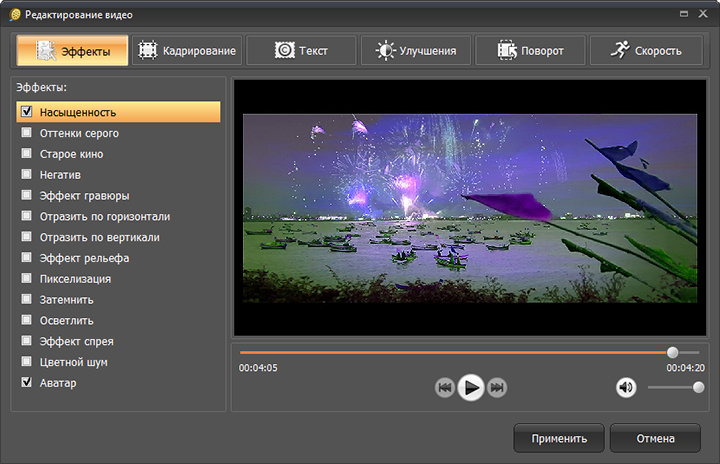 Убедитесь в том, что вы выбрали, действительно, лучшую программу.
Убедитесь в том, что вы выбрали, действительно, лучшую программу.
- Часть 1. ТОП 10 онлайн программ для разделения видео
- Часть 2. Сравнение 5 онлайн программ по разделению видео
Лучшее настольное приложение для разделения видео
Filmora Video Editor является лучшим редактором видео на рынке, он оснащен лучшими методами, инструментами и приемами для редактирования видео. Вы легко справитесь с редактированием, разделением, изменением скорости или ориентацией видео, и другими задачами. В вашем распоряжении будут 2 режима работы: простой и расширенный.
Бесплатная загрузка Бесплатная загрузка
- Не стоит забывать, что качество видео также можно улучшить с помощью инструментов стабилизации видео.
- Понятная медиатека поможет легко управлять проектами.
-
Filmora Video Editor обладает огромным рядом эффектов, например, разделение экрана, зеленый экран и эффект замены лица.

Если вам необходима более детальная инструкция, как разделять видео, нажмите сюда.
Часть 1. ТОП 10 онлайн программ для разделения видео
#1. Wincreator Video Cutter
#2. Cellsea Video Editor
#3. Online Video Cutter
#4. FileLab Video Editor
#5. Pixorial
#6. WeVideo Editor
#7. YouTube Video Editor
#8. Kizoa
#9. Clipchamp
#10. Video Toolbox
Часть 2. Сравнение 5 онлайн программ по разделению видео
С помощью данной ниже информации, вы легко сможете определить лучшее онлайн ПО для разделения видео. Как было сказано выше, вам следует внимательно изучить их основные характеристики, недостатки и преимущества, чтобы сделать выбор.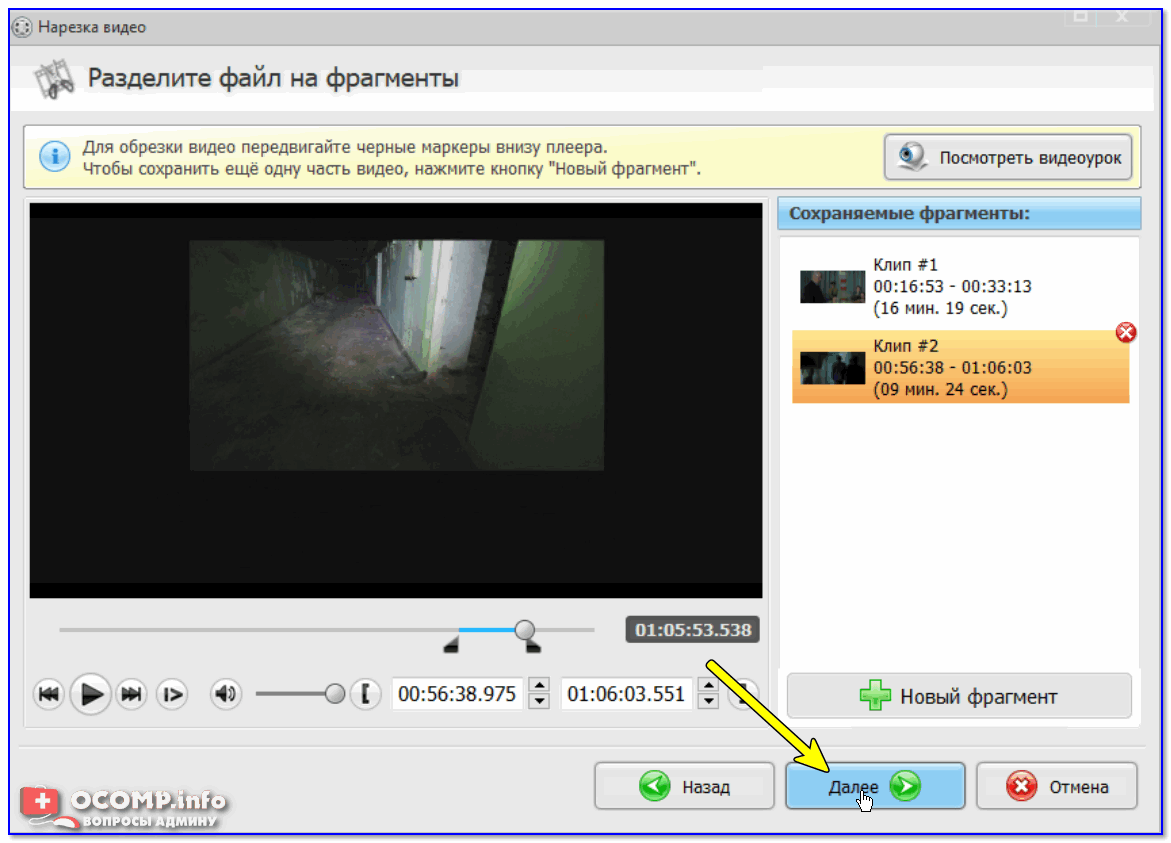 Шансы, что вы сделаете неверный выбор — минимальны. Большинство из этих ПО имеют уникальные характеристики, поэтому вы не пожалеете, если остановитесь на одном из них.
Шансы, что вы сделаете неверный выбор — минимальны. Большинство из этих ПО имеют уникальные характеристики, поэтому вы не пожалеете, если остановитесь на одном из них.
| Программное обеспечение | Поддержка нескольких форматов | Обмен видео онлайн | Загрузка отредактированных видео на iPhone и iPad | Функция защиты видео |
|---|---|---|---|---|
| Video Wincreator Video Cutter | Да | Нет | Нет | Нет |
| Cellsea Video Editor | Да | Да | Нет | Нет |
| Online Video Cutter | Да | Да | Да | Нет |
| FileLab Video Editor | Да | Да | Да | Нет |
| Pixorial | Да | Да | Нет | Да |
Related Articles & Tips
10 Самых Распространенных Проблем с Windows Movie Maker и Решение
Top 4 Прекрасных Бесплатных Программы Для Масштабирования Видео
Топ 3 Онлайн Видео-Компрессора: Уменьшить Размер Видео Онлайн Бесплатно
Топ 11 приложений для улучшения видео и фотографий
видео сплиттер | Разделить видео онлайн бесплатно
Бесплатный разделитель видео онлайн
Разделитель видео FlexClip предназначен для бесплатного разделения больших видео на более мелкие онлайн! Нет загрузки, никаких навыков редактирования не требуется.
Скоро появится версия этого инструмента для мобильных телефонов. Пожалуйста, посетите flexclip.com в браузере вашего компьютера, чтобы использовать этот бесплатный инструмент.
Связанные инструменты
Добавить логотип к видео Добавить музыку к видео Добавить текст к видео Добавить водяной знак к видео Сжать видео Преобразовать видео Фильтровать видео Отключить видео Запись экрана Обрезать видео Яркость видео 900 03 Объединить видео Повернуть видеоУзнать больше
Скорость видео Video Transition Zoom Video Flip Video GIF Maker Make a Meme Create GIF from Photos Convert Video to GIF Преобразование аудио в видео Video Collage Maker Редактор субтитров Online Montage Maker Motion Graphics Maker MP4 в GIF GIF Editor 900 10 Добавить текст в MP4 Online Добавить субтитры в MP4 Добавить Субтитры к видео Добавить текст в GIF Добавить аудио к фото Добавить изображение в MP3 Удалить фон Маскирование видео Видеоредактор «картинка в картинке» Извлечение аудио из видео Автоматические субтитры Видео в аудио Аудио конвертер Преобразование текста в речь Совместная работа с видео Audio CutterИсследовать Меньше
Поддерживаемые популярные форматы видео
FlexClip разделяет все ваши видео, потому что он поддерживает почти все популярные форматы видео, такие как MOV, M4V.

Легкий сплит
Вы полностью контролируете процесс разделения. Перетащите ползунок туда, где вы хотите разделить, и вы получите разделенные клипы.
Полностью бесплатно
Использование FlexClip для разделения видео совершенно бесплатно. Разделенные видеоклипы не содержат водяных знаков.
Как разделить видео в 3 шага
1. Выберите видео
Загрузите видеоклипы с компьютера.
Разделить видео2. Разделить видео
Перетащите ползунок, чтобы разделить видео.
3. Загрузите видео
Нажмите кнопку Экспорт, чтобы получить видео без потери качества.
Разделить видео онлайн
Разделить видео онлайнМы не загружайте никакие файлы на сервер, поэтому ваши данные на 100% безопасны.
Разделить видео онлайн
Отменить
Вы уверены, что хотите отменить обработку?
вы потеряете свой прогресс ВЫБЕРИТЕ ФАЙЛ
Спасибо за терпение
СкачатьПовернуть
Разрешение
Отмена
00:00:00
00:00:00
Видео еще не отредактировано
Оригинал
1:1
16:9
9:16
4:3
3:4
Оригинал
1080p
720p
480p
360p
240p
Оригинал
0,25x
0,5x
0,75x
1x
1,25x
1,5x
1,75x
2x
Флип Х
Flip Y
Настройки сжатия
Скорость кодирования сверхбыстрыйсупербыстрыйоченьбыстрыйбыстрыйбыстрыйсредниймедленныймедленныйоченьмедленный
Значение CRFОтменить редактирование?
Независимый
Наш сайт не зависит от платформы.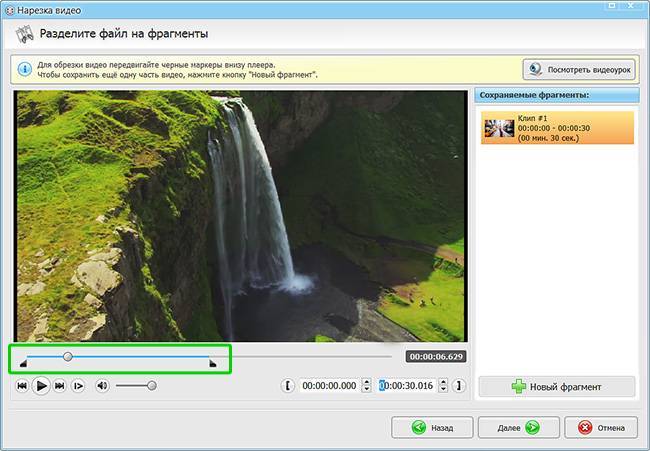 Он работает как в операционных системах Windows, так и в iOS и может использоваться без каких-либо загрузок.
Он работает как в операционных системах Windows, так и в iOS и может использоваться без каких-либо загрузок.
Абсолютно бесплатно
Преобразование абсолютно бесплатно, так что вы можете конвертировать столько файлов, сколько захотите.
Конфиденциальность и безопасность
Наш веб-сайт уделяет первостепенное внимание конфиденциальности своих клиентов. Поскольку мы работаем с облачным хранилищем, ваши файлы не загружаются. Таким образом, нет никаких шансов на утечку данных. Ваши данные в безопасности с нами!
Быстрые результаты
Процесс преобразования вряд ли займет несколько секунд, в зависимости от размера файла, и вы можете легко получить быстрые результаты.
Быстро и эффективно
Редактировать видео очень быстро, и вы можете быстро выполнить свою работу
Экономит время
Наш веб-сайт не зависит от платформы, может работать на ноутбуках, планшетах и телефонах, а преобразование происходит быстро, что экономит время.
Как разделить видео
- 1. Выберите свой видеофайл или щелкните стрелку раскрывающегося списка и выберите Dropbox/Google Drive.
- 2. Терпеливо подождите, пока видео не будет загружено.
- 3.Выберите соответствующие настройки разделения
- 4. Нажмите «Сохранить», чтобы загрузить видео.
- 5.Ура! Наслаждайтесь нашими услугами
Добавить эту веб-страницу в закладки
Часто задаваемые вопросы Вопросы
Безопасно ли разрешать доступ к моему диску?
Да, разрешать и давать нам доступ к вашему диску абсолютно безопасно.
 Мы не будем вносить никаких изменений в ваш сайт, и ваши dfiles будут в безопасности.
Мы не будем вносить никаких изменений в ваш сайт, и ваши dfiles будут в безопасности.Как я могу загружать файлы с моего диска / Dropbox?
Нажмите на стрелку раскрывающегося списка и выберите Dropbox/Google Drive. Выберите учетную запись Google, с которой вы хотите связать свой диск. Теперь вы можете выбрать файлы, которые хотите загрузить.
Ухудшится ли качество моего видео после его разделения?
Пока вы не измените разрешение своего файла, это не повлияет на качество вашего видеофайла.
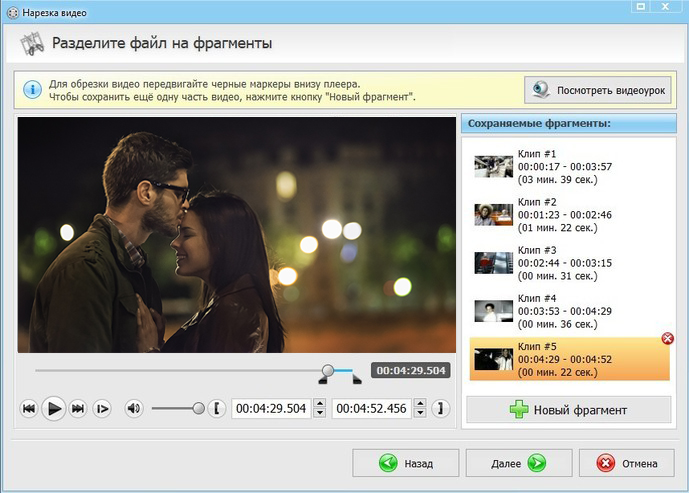 Качество вашего видео останется неизменным, изменится только размер или длина.
Качество вашего видео останется неизменным, изменится только размер или длина.Могу ли я обрезать видео в Video Splitter?
Да, вы можете как обрезать, так и разделять видео. Вы можете перетащить полосу воспроизведения, чтобы увидеть таймер, на котором вы хотите остановиться, или щелкнуть полосу воспроизведения в нужном месте и нажать «Сохранить». Ваше видео будет сохранено и готово к загрузке.
Могу ли я загрузить и разделить видеофайл любого типа?
С помощью Video Splitter вы можете загружать и разделять видеофайлы любого типа.
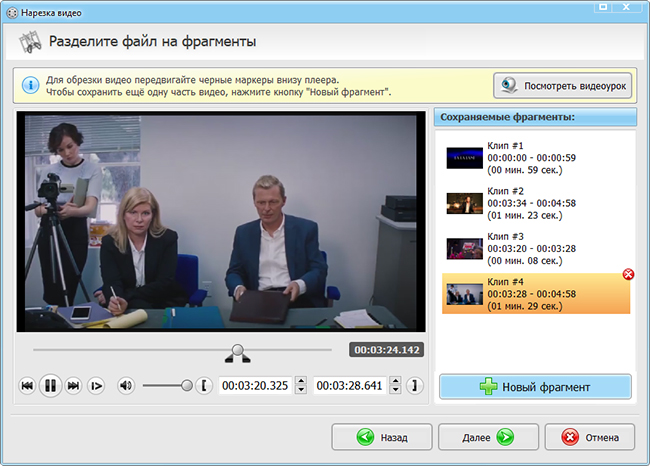 Он поддерживает MP4, MOV, FLV, AVI, MKV и другие типы видеофайлов.
Он поддерживает MP4, MOV, FLV, AVI, MKV и другие типы видеофайлов.Почему так долго обрабатывается мой файл?
Время, необходимое для разделения и обработки вашего видео, зависит от размера, соотношения сторон и количества выполненных вами разделений. Если размер вашего файла больше, это займет немного больше времени, чем обычные файлы.
Какие версии Windows поддерживает Video Splitter?
Разделитель видео полностью основан на веб-интерфейсе и поэтому обеспечивает кросс-платформенную поддержку.
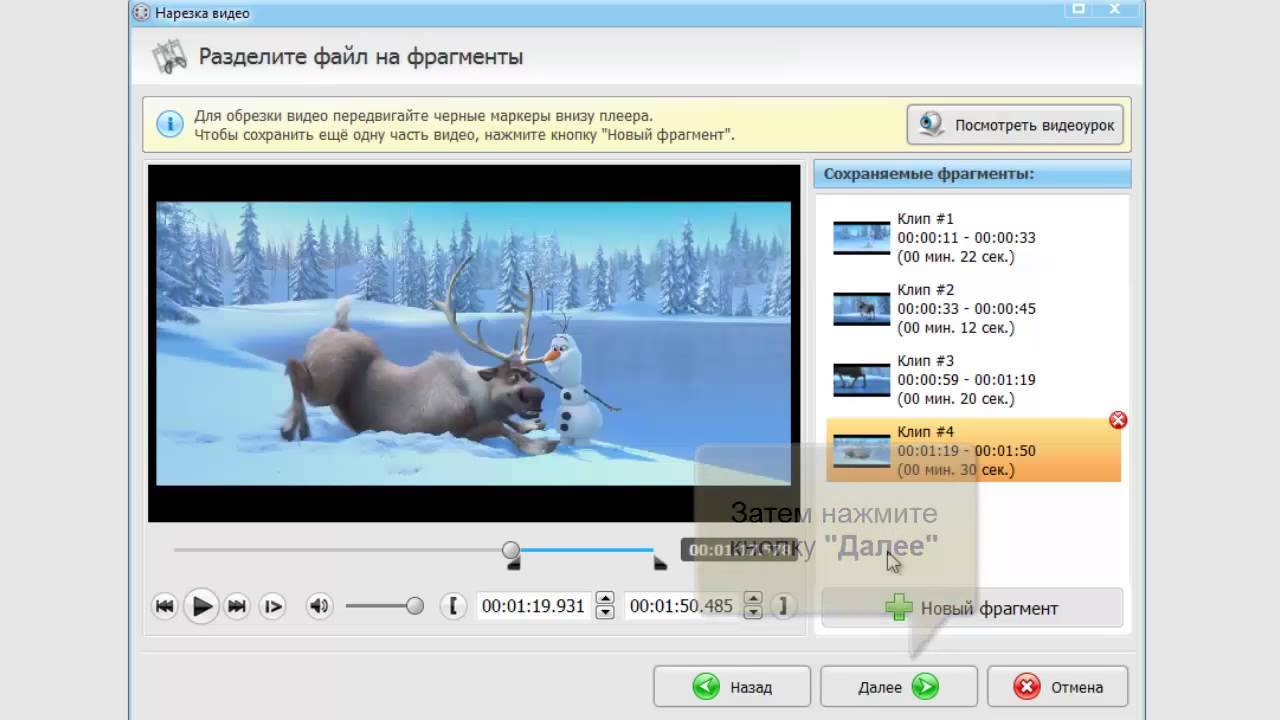 Это означает, что наш инструмент поддерживает все версии Windows. Он работает не только в операционной системе Windows, но и в любой другой операционной системе, поддерживающей браузер.
Это означает, что наш инструмент поддерживает все версии Windows. Он работает не только в операционной системе Windows, но и в любой другой операционной системе, поддерживающей браузер.Поддерживает ли он платформы Android и iOS?
Да, наш сайт работает в браузере и поэтому поддерживает платформы iOS и Android.
Будут ли мои загруженные файлы сохранены на сервере?
Вся обработка выполняется в вашем браузере, и никакие файлы не передаются на сервер. Следовательно, ваши файлы на 100% безопасны.

Я по ошибке обновил браузер. Что мне делать?
Поскольку наш сайт не использует никаких серверов и не хранит ваши данные, файл, который вы загрузили, не будет сохранен. Вам нужно перезалить файл, чтобы разделить его.
Как разделить несколько видео?
Разделитель видео позволяет разделить несколько файлов один за другим. Когда вы разделите один файл и нажмете «Сохранить», видео будет обработано. После того, как видео было обработано, вы можете увидеть опцию загрузки на экране.
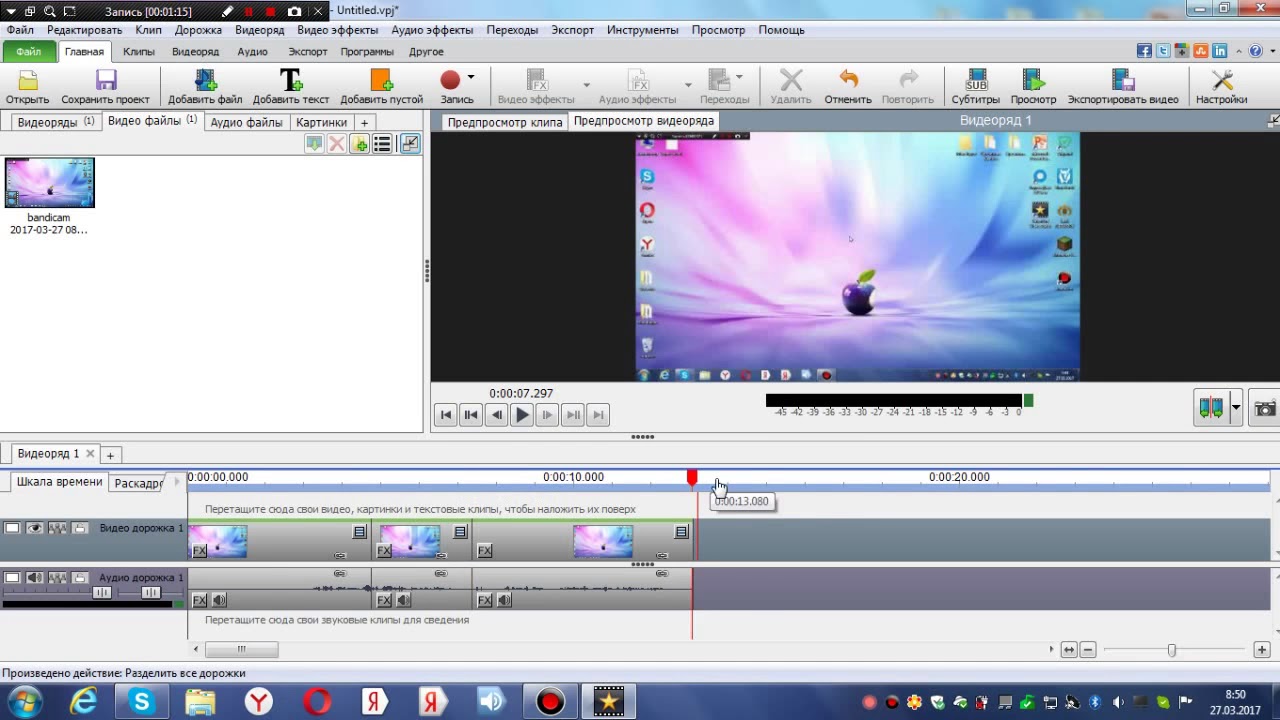 Нажав на нее, вы сможете скачать файл разделения. Чтобы разделить другое видео, вам нужно всего лишь обновить браузер, и вы увидите опцию загрузки видео. Теперь вы можете снова выбрать файл, который хотите разделить.
Нажав на нее, вы сможете скачать файл разделения. Чтобы разделить другое видео, вам нужно всего лишь обновить браузер, и вы увидите опцию загрузки видео. Теперь вы можете снова выбрать файл, который хотите разделить.В чем разница между splitи split?
Разделение позволяет вам вырезать видео с любого конца по всей длине видео. Вы можете укоротить свое видео настолько, насколько вам нравится, начиная с начала, заканчивая или с того и другого одновременно. Разделение видео означает разделение видео на две или более частей. После разделения видео вы можете внести индивидуальные изменения в части видео и сохранить видео как один файл.
Будет ли с меня взиматься плата за использование веб-сайта?
Наш сайт абсолютно бесплатный, и вы можете использовать его столько раз, сколько захотите.